Как перенести приложения на SD карту
Со временем они набирали достаточный вес из-за увеличения пространства на мобильных устройствах, которым требовалось дополнительное пространство из-за нехватки памяти. SD-карта была необходима вначале, чтобы освободить место для Android. и установка приложений из Play Store.
Сегодня в телефонах увеличена ПЗУ, в некоторых моделях устройств уже отсутствует слот для этого типа карты. Несмотря на это, карты используются не только для хранения информации, например для переноса приложений на SD карту.
Индекс
- 1 Перенос приложений на SD-карту Huawei
- 2 Перенос приложений на SD-карту Xiaomi
- 3 Перенос приложений на SD-карту Samsung
- 4 Перенос приложений на SD-карту BQ
- 5 Почему я не могу переместить приложения на SD-карту
Перенос приложений на SD-карту Huawei
Производитель Huawei со временем захотел выделиться среди остальных.
Для переноса приложений на SD-карту Huawei это делается следующим образом:
Подпишитесь на наш Youtube-канал
- На телефоне Huawei нажмите «Настройки». а затем перейдите к опции «Приложения»
- Оказавшись внутри приложений, нажмите «Дополнительно» — разрешения приложений и, наконец, «Хранилище».
- Выберите приложение, которое хотите отправить на SD-карту
- Желая переместить данные из внутренней памяти на SD зайдите в «Инструменты» — Файлы — Локальные — SD-карта
Перенос приложений на SD-карту Xiaomi
Xiaomi, как и другие телефоны Android позволяет приложениям переходить из внутреннего хранилища на SD-карту вставлен в слот устройства. Как и в случае с другими, это включает в себя процесс, который, несмотря на то, что он не очень утомителен, меняется в отношении некоторых также известных брендов.
Как и в случае с другими смартфонами, некоторые системные приложения нельзя переместить из внутренней памяти на SD, поэтому вы просматриваете те, которые позволяют это. Освободив место, вы получите дополнительное пространство, особенно за счет снижения веса тех приложений, которые вы часто используете.
В Xiaomi для переноса приложений на SD-карту необходимо сделать следующее:
- Нажмите на Настройки вашего устройства Xiaomi / Redmi.
- Оказавшись внутри, нажмите «Приложение», нажмите на те, которые хотите перейти на SD., он покажет вам кнопку с надписью «Переместить на SD-карту», нажмите на нее и подождите, пока процесс завершится через несколько минут.

Перенос приложений на SD-карту Samsung
По умолчанию приложения устанавливаются во внутреннюю память, единственные приложения, которые не могут быть перемещены, — это те, которые система должна использовать для внутреннего использования. Многие из загруженных из Интернета можно переместить на SD-карту. на любом телефоне Samsung без проблем.
Каждое приложение может поддерживаться или не поддерживаться, По этой причине важно перед этим попробовать каждый из них, чтобы освободить память. При переносе различных приложений вся информация будет выпущена, как из кеша, так и из кеша, хранящегося в данный момент.
Для переноса приложений на SD-карты на устройствах Samsung выполните следующие действия:
- Доступ к настройкам вашего телефона Samsung
- Нажмите «Приложения», а затем выберите приложение.
- Как только приложение выбрано, нажмите «Хранилище», нажмите «Изменить», выберите SD-карту и, наконец, нажмите «Переместить».

Перенос приложений на SD-карту BQ
Из-за того, что на внутреннем хранилище установлено множество приложений из-за этого со временем в телефоне заканчивается нехватка памяти. Во многих случаях лучше всего передавать те, которые хорошо используются, в том числе, например, Facebook, Twitter или сам Google Chrome.
Терминалы BQ также позволяют переносить приложения на SD-карту, это довольно простая задача, выполняемая за несколько шагов.
Для переноса приложений на SD-карту в устройствах BQ это делается следующим образом:
- Доступ к настройкам устройства BQ
- Внутри настроек найдите «Приложения» и щелкните по нему, чтобы получить доступ
- Проведите пальцем влево по панели, чтобы найти «Все», нажмите на приложение, которое хотите переместить, и нажмите «Переместить на SD-карту», и все готово.

Почему я не могу переместить приложения на SD-карту
Есть разные причины, по которым приложения нельзя переместить на SD-карту.Это во многом зависит от разработчика или компании, создавшей инструмент. Если он отображается серым цветом, это означает, что возможность его перемещения из внутренней во внешнюю память подавлена.
Разработчики должны использовать атрибут Android InstallLocation, многие из них обходятся без него, чтобы его можно было нормально установить в системе. Приложения, которые по умолчанию поступают на телефон и они не могут перемещаться, они поставляются с отключенным по умолчанию этим атрибутом.
В Play Store есть приложения, которые обычно неплохо работают в момент, когда вы хотите передать заявки быстрым и, прежде всего, безопасным способом. Когда дело доходит до перехода с внутреннего хранилища на SD, одним из самых ценных является ApptoSD, но вы не можете перемещать их из системы, как это происходит, из настроек.
Как переместить приложения на SD на Android
Сегодня большинство мобильных устройств Android имеют слот для карт памяти microSD. Это позволяет вам при необходимости расширить внутреннюю память или сделать резервную копию ваших файлов. Внутренняя память не бесконечна, и когда она достигает своего предела, вам может потребоваться перенести больше контента на карту, тем самым освободив место. На В этом руководстве шаг за шагом объясняется, как переместить приложения на SD.
Так вы забудете об ошибках, недостаточно места, невозможность загрузки из-за нехватки места или блокировка установки обновлений приложения или операционной системы из-за нехватки памяти. И это то, что, как вы можете сделать в приложении камеры, чтобы сохранить фотографии и видео на SD, вы также можете разместить приложения в этой дополнительной памяти.
Индекс
- 1 Предварительные соображения
- 2 Как переместить приложения на SD шаг за шагом
- 2.
 1 Перенос фото и видео на SD
1 Перенос фото и видео на SD - 2.2 Альтернатива для освобождения места
- 2.
Предварительные соображения
Прежде чем приступить к чтению инструкций по переносу приложений на SD на Android, следует помнить о нескольких вещах. Раньше эта функция была невозможна без рута. Другими словами, только пользователи, решившие расширить возможности своей системы (с рисками, которые влечет за собой и root), могли использовать SD как второй накопитель для данных и приложений. Вместо этого после выпуска Android 6.0 эта функция стала доступна для всех пользователей.
С тех пор это стало обычным явлением в Android-смартфонах, хотя и не во всех. Там, где это возможно, это экономит много места на внутренней памяти, что помогает устройству работать быстрее по сравнению с переполнением основного диска. Но у него есть его риски и недостатки также:
Подпишитесь на наш Youtube-канал
- Если вы переместите свои приложения на SD-карту, вы должны знать, что они не будут работать, если вы удалите эту карту, поэтому они будут зависеть от него.
 И если с этой картой возникнут какие-либо проблемы, они также не будут доступны.
И если с этой картой возникнут какие-либо проблемы, они также не будут доступны. - с картами памяти SD класс 10 или выше (UHS или UFS), не будет особых проблем с тем, чтобы хранить в нем приложения. Но если у вас более старая карта, размещение приложений может привести к потере производительности, так как скорость передачи не такая хорошая. То есть старые карты будут иметь меньшую производительность, чем внутренняя память мобильного.
- Посмотрите, позволяет ли ваш мобильный телефон перемещать приложения на SD-карту, поскольку некоторые блокируют эту функцию со своими слоями настройки (UI) или напрямую не включают слоты SD.
- Рекомендуется формат перед SD-карту и оставьте ее чистой, чтобы улучшить размещение и производительность приложений.
- Не все приложения можно пройти
- Сначала проверьте версию вашей операционной системы Android, так как это можно сделать только начиная с Android 6.
 0 и выше. В предыдущих версиях это можно было сделать через root, но это не рекомендуется, а тем более пользователям без технических знаний.
0 и выше. В предыдущих версиях это можно было сделать через root, но это не рекомендуется, а тем более пользователям без технических знаний. - ¡Остерегайтесь приложений Google Play, чтобы переместить приложения на SD! Многие из них делают резервную копию приложений на SD, но не перемещают их. Другие просто используют собственную функцию Android для их перемещения, поэтому они несколько избыточны (и на производителях, блокирующих функцию по умолчанию, она работать не будет). А есть даже такие, которые создают связи между внутренней и внешней памятью.
- Убедитесь, что на вашем мобильном достаточно заряд батареи, или подключите его к электрической сети, чтобы предотвратить его разрядку во время процесса и повреждение некоторых передаваемых данных.
Как переместить приложения на SD шаг за шагом
Для того, чтобы освободить немного места во внутренней памяти и перенести приложения на карту памяти, вам достаточно следовать этим шаги по перемещению приложений на SD:
- Перейдите в приложение «Настройки» на Android.

- Найдите раздел «Приложения». Если вы предпочитаете, вы также можете использовать поисковую систему, чтобы сначала найти эту опцию.
- Теперь зайдите в Приложения.
- Там вы увидите список со всеми приложениями, которые вы установили на данный момент. Выберите один или те, которые вам нужно переместить на microSD.
- Затем вы можете нажать на опцию «Хранилище».
- Внутри вы увидите, что в настоящее время выбрано внутреннее хранилище, вы можете выбрать SD-карту для хранения там.
- Нажмите изменить, подтвердите выбор и подождите. Пожалуйста, будьте терпеливы, есть промежуток времени, когда вы не сможете использовать приложения, пока данные передаются.
- Теперь, если вы снова выполните шаги 1-6, вы увидите, что SD-карта теперь выбрана в качестве носителя.
- Во многих случаях необходимо перезагрузить систему после завершения процесса. На самом деле, это наиболее рекомендуемый.
- Наконец, проверьте, все ли пройденные вами приложения работают правильно.

Перенос фото и видео на SD
Другая возможность перенос фото и видео с камеры на SD чтобы освободить место во внутренней памяти, так как если это видео в высоком разрешении, например 4К, и изображения высокого качества, то они будут занимать огромное количество места. Шаги, чтобы иметь возможность использовать SD-карту в качестве носителя для этих мультимедийных файлов, шаги, которые вы должны выполнить:
- Откройте приложение «Камера» на Android.
- Затем войдите в настройки этого приложения.
- Найдите параметр «Сохранить на SD-карту», который будет отключен.
- Активируйте эту функцию, и все новые фотографии и видео, которые вы снимаете с этого момента, будут храниться там.
Предыдущие не будут перемещены из внутренней памяти, но вы можете использовать системный файловый менеджер для доступа к внутренней памяти > DCIM > Camera. Для выполнения этого шага будут предыдущие, которые вы также можете вырезать и перенести на SD.
Альтернатива для освобождения места
Если вы не можете найти эти параметры для переноса приложений на свой терминал, как в случае с некоторыми брендами Huawei, Xiaomi и другими, это связано с тем, что разработчик заблокировал эту функцию. Это можно сделать под рутом в этих случаях, но помните, что это риск, и вы можете оставить вашу систему в нерабочем состоянии. В этих случаях, если вы не решаетесь следовать корневым шагам, есть еще одна возможность освободить место во внутренней памяти.
В основном это перенести другие файлы на SD, и что они разрешают такие бренды и модели, как Xiaomi (MIUI), которые не позволяют переносить приложения на SD. Следующие шаги:
- Откройте «Настройки» на вашем Android.
- Затем прокрутите до параметра «Хранилище» или найдите его в поисковой системе.
- Войдите в настройки вашего дискового пространства и прокрутите экран вниз.
- Вы увидите, что есть несколько вариантов, один из них — «Настройки хранилища».

- Внутри есть три варианта: Камера, Темы и Галерея.
- Под каждым из этих параметров вы увидите, что «Внутренняя память» отмечена. Нужно было щелкнуть по этой опции и выбрать SD, чтобы они хранились там.
Невозможно переместить файлы на SD-карту Android, что делать
, автор Sophie Green Обновлено 22 декабря 2021 г. / Обновление для Fix Android
проблемы. Одна из распространенных проблем, с которой сталкиваются несколько пользователей телефонов Android, заключается в том, что они не могут перемещать файлы на свою SD-карту. Как правило, телефоны Android имеют ограниченное пространство в телефоне, но они предлагают удобный слот для SD-карты.
Через этот слот вы можете освободить место в памяти телефона, перенеся файлы на SD-карту. Однако, когда вы не можете этого сделать, место для хранения становится ограниченным, и это только начало нескольких других проблем на вашем телефоне. Вот несколько способов, с помощью которых вы можете решить проблему невозможности переместить файлы на SD-карту Android.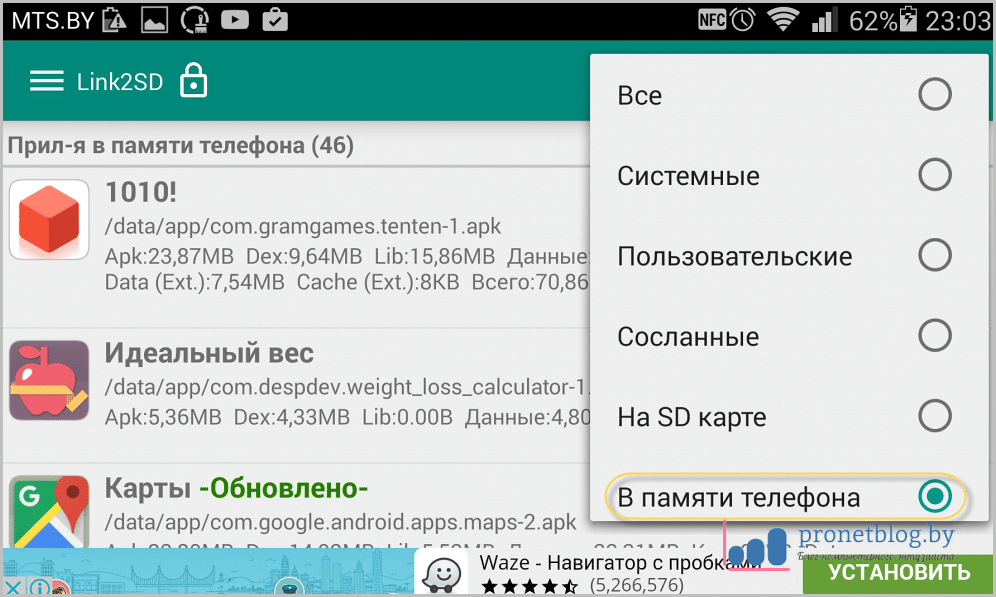
- 1. Убедитесь, что SD-карта вставлена правильно
- 2. Проверьте, нет ли на SD-карте ошибки чтения или записи .
- 3. Проверьте, не повреждена ли SD-карта
- 4. Перезагрузите устройство Android и повторите попытку
- 5. Проверьте свободное место на SD-карте
- 6. Попробуйте другую SD-карту, если ничего не помогло
- Бонусный совет. Как восстановить потерянные фотографии на Android без резервного копирования?
1. Убедитесь, что SD-карта вставлена правильно
Первое, что вам нужно сделать, это проверить, правильно ли SD-карта вставлена в слот. Для верности можно вынуть SD-карту из слота и снова правильно вставить обратно.
2. Проверьте, есть ли на SD-карте ошибка чтения или записи
. Одной из причин, по которой вы не можете переместить файлы на SD-карту, является ошибка чтения и записи. Один из способов проверить, является ли эта ошибка причиной того, что вы не можете переместить файлы на SD-карту, — настроить камеру телефона на сохранение изображений и видео, снятых с нее, непосредственно на SD-карту. После этого можно попробовать кликнуть несколько фотографий. Если на вашем телефоне не отображается ошибка, на SD-карте нет ошибок чтения или записи.
После этого можно попробовать кликнуть несколько фотографий. Если на вашем телефоне не отображается ошибка, на SD-карте нет ошибок чтения или записи.
Хотя SD-карта в наши дни довольно надежна, вы не можете полностью исключить вероятность того, что она может быть повреждена по какой-либо причине, из-за которой вы не смогли перейти на SD-карту.
Вы можете проверить это, физически осмотрев карту, или даже отключить карту от своего телефона Android и заставить компьютер считать карту. Если на вашем компьютере появляется сообщение о том, что вам нужно переформатировать SD-карту, возможно, она повреждена.
4. Перезагрузите устройство Android и повторите попытку
Если приведенные выше шаги показывают, что ваша SD-карта на самом деле работает хорошо и не повреждена, попробуйте перезагрузить устройство Android. Во многих случаях причиной проблемы может быть небольшой технический сбой, который можно легко устранить, перезагрузив устройство. Перед устранением проблемы попробуйте перезагрузить телефон, а затем перейдите к более сложным решениям.
5. Проверьте свободное место на SD-карте
Если на вашей SD-карте нет свободного места, вы не сможете переместить на нее какой-либо файл. Вот почему вам нужно сначала убедиться, что на вашей SD-карте достаточно места или нет. Вы также можете попытаться сначала переместить один файл, и если вам это удастся, вы сможете перемещать другие файлы небольшими частями.
Если процесс прерывается на полпути, возможно, на SD-карте недостаточно памяти, из-за чего вы не сможете переместить изображения на SD-карту.
6. Попробуйте другую SD-карту, если ничего не помогло
Если ни одно из вышеперечисленных решений не помогло вам, единственный вариант, который у вас есть, — это купить другую SD-карту и использовать ее вместо нее. Если новая SD-карта не вызывает никаких проблем после установки, проблема связана с предыдущей SD-картой.
Бонусный совет. Как восстановить потерянные фотографии на Android без резервного копирования?
Когда вы пытаетесь решить проблему, связанную с невозможностью переместить файлы на SD-карту, вы можете потерять некоторые фотографии с телефона Android. Это может быть проблемой, если фотография, которую вы потеряли, является важной.
Это может быть проблемой, если фотография, которую вы потеряли, является важной.
Если вы когда-либо оказывались в такой ситуации, одним из лучших способов восстановить потерянные фотографии является использование такого инструмента, как Tenorshare UltData для Android, который был специально разработан, чтобы помочь вам восстановить случайно удаленные или потерянные фотографии с вашего устройства Android. Вы можете использовать эту программу следующим образом, чтобы восстановить потерянные фотографии.
После установки запустите программу на своем компьютере и нажмите «Восстановить потерянные данные».
После этого подключите Android-устройство к компьютеру. Включите отладку по USB, следуя инструкциям на экране.
Установите флажок напротив «Фото» и нажмите «Пуск».
Просмотрите фотографии, выберите те, которые хотите восстановить, и нажмите «Восстановить».
Вы будете уведомлены, как только процесс восстановления фотографий будет завершен.
Резюме
Всякий раз, когда вы не можете переместить файлы на SD-карту Android, вы можете использовать любое из приведенных выше решений. При этом, если вы потеряете важные фотографии, вы можете легко восстановить удаленные фотографии из памяти телефона Android с помощью Tenorshare UltData для Android, который является одним из наиболее рекомендуемых инструментов для восстановления файлов на устройствах Android.
Обновлено 22 декабря 2021 г. / Обновление для Fix Android
(Нажмите, чтобы оценить этот пост)
(1 голосов, среднее: 5.0 из 5)
Присоединяйтесь к обсуждению и поделитесь своим мнением здесь
Быстрое перемещение файлов на SD-карту на телефоне и планшете Android
Во многих случаях вы хотели бы переместить файлы на SD-карту на телефоне или планшете Android. Вы можете создать резервную копию данных своего телефона Android или освободить место во внутренней памяти. Однако трудно хранить все ваши фотографии, видео, приложения, аудиофайлы и другие данные на вашем Android, особенно если в вашем телефоне меньше 128 ГБ памяти.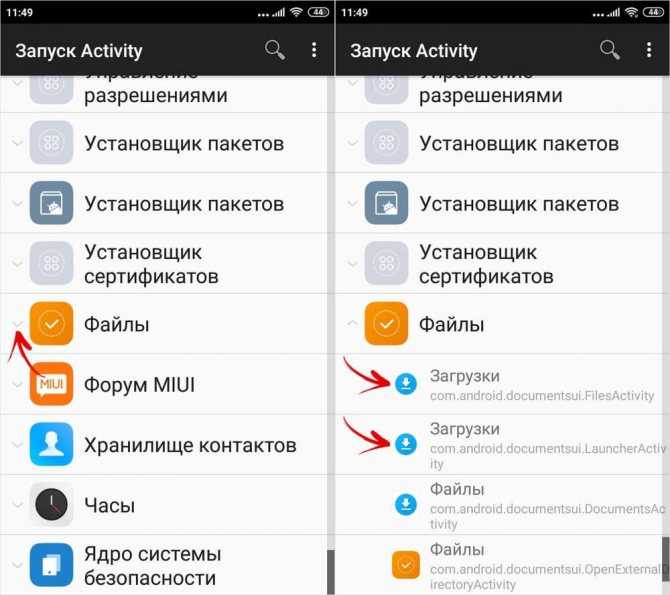
Хорошо, что вы можете перенести данные на SD-карту, чтобы сэкономить место и ускорить работу телефона. Эта статья расскажет вам о передаче SD с помощью 4 простых подходов.
Каталог
- Часть 1. Как переместить файлы на SD-карту на телефоне Android с помощью файлового менеджера
- Часть 2. Как перенести медиафайлы с Android на SD-карту через устройство чтения
- Часть 3. Как перенести приложения с телефона на SD-карту с настройками
- Часть 4: Как переместить файлы на SD-карту с Android в 1 клик (без потери данных)
Часть 1. Как переместить файлы на SD-карту на телефоне Android с помощью файлового менеджера
Вы хотите завершить передачу данных с телефона на SD-карту, включая документы, видео, фотографии и т. д.? Приложение «Диспетчер файлов» — лучший инструмент для выполнения задачи. Вам не нужно использовать компьютер, чтобы иметь возможность передавать файлы с устройства Android на SD-карту. Следуйте приведенному ниже простому пошаговому руководству:
Следуйте приведенному ниже простому пошаговому руководству:
Шаг 1: Убедитесь, что вы установили карту micro SD на свой Android-гаджет и запустите приложение « File Manager ».
Шаг 2: Нажмите кнопку « Все файлы », выберите « Внутренняя память » и найдите файлы/папки, которые вы хотите переместить на SD-карту.
Шаг 3: Нажмите на папку, чтобы увидеть панель выбора, и выберите все файлы, которые вы хотите переместить. На нижней панели нажмите на » Кнопка «Переместить ».
Шаг 4: Выберите « Карта памяти » и нажмите « Вставить », чтобы перенести файлы на внешнее хранилище.
SD-карта через устройство чтения
Если на вашем Android-устройстве нет слота для карты для установки SD-карты, как вы можете передавать файлы с телефона на SD-карту?На самом деле, это легко решить, если у вас есть С помощью подходящего считывателя вы можете подключить карту памяти к компьютеру и выполнить миграцию файлов. 0005
0005
Перенос медиафайлов с Android на SD-карту через ридер:
Шаг 1: Установите микрокарту в ридер и вставьте ридер в компьютер.
Шаг 2: Подключите Android-устройство к компьютеру через USB-кабель и выберите на телефоне опцию « Передача файлов ». Затем дважды щелкните « This PC » и откройте диск телефона.
Шаг 3: Скопируйте нужные файлы со своего телефона и перейдите на SD-карту. Наконец, вставьте файлы в папку на SD-карте. После этого безопасно извлеките ридер и телефон.
Угадайте, что вам нравится: Легко ли восстановить удаленные видео с SD-карты? Откройте это руководство, и вы поймете, насколько это просто.
Часть 3. Как перенести приложения с телефона на SD-карту с настройками
Переместить приложение Android на SD непросто, и мы не рекомендуем делать это, если на устройстве Android имеется не менее 16 ГБ. Перемещение приложений из внутренней памяти на SD-карту возможно, но не все приложения можно перенести на SD-карту. Кроме того, некоторые приложения могут работать некорректно, если их перенести на SD-карту.
Перемещение приложений из внутренней памяти на SD-карту возможно, но не все приложения можно перенести на SD-карту. Кроме того, некоторые приложения могут работать некорректно, если их перенести на SD-карту.
Убедитесь, что вы используете высококачественную SD-карту, чтобы все работало эффективно. Вы должны отформатировать SD-карту, прежде чем перемещать на нее приложения. Это удалит содержимое вашей SD-карты. Таким образом, вам придется сначала сделать резервную копию файлов SD-карты.
Теперь отформатируйте SD-карту как внутреннюю память перед переносом на нее файлов:
Шаг 1: Запустите приложение « Settings » на своем телефоне Android, нажмите кнопку « Storage » и появится экран с информацией о SD-карте, внутренней памяти и ОЗУ. Выберите опцию «SD-карта».
Шаг 2: Нажмите кнопку с тремя точками, чтобы просмотреть дополнительную информацию, и нажмите кнопку « Форматировать как портативный ».
Шаг 3: Коснитесь опции « Продолжить », как только появится приглашение. Нажмите на кнопку « Стереть и отформатировать » в нижней части экрана, чтобы подтвердить действие.
Теперь, когда вы уже отформатировали SD-карту как внутреннюю память, можно легко переместить приложение на SD-карту. Откройте приложение «Настройки» на своем телефоне и измените хранилище приложения. Обратите внимание, что некоторые встроенные и сторонние приложения нельзя перенести на SD-карту.
Выполните следующие шаги, чтобы перенести приложения на SD-карту на Android:
Шаг 1: Запустите приложение « Настройки » на устройстве Android и нажмите « Приложения и уведомления » > « Управление Приложения », и вы увидите все доступные приложения.
Шаг 2: Выберите одно приложение и нажмите кнопку « Хранилище » > « Переместить на SD-карту ». Затем приложение и данные приложения будут храниться во внешнем хранилище.
Затем приложение и данные приложения будут храниться во внешнем хранилище.
См. также: Вы можете перенести фотографии с SD-карты на компьютер тремя способами. Давайте проверим это.
Часть 4. Как переместить файлы на SD-карту с Android в один клик (без потери данных)
Телефоны Android со свободной памятью работают быстрее. Если ваш телефон работает медленно, это может быть связано с вашими данными. Таким образом, вы можете перемещать файлы на SD-карту, чтобы освободить память Android-устройства и ускорить его работу. Coolmuster Android Assistant — это эффективный инструмент для переноса ваших файлов.
С его помощью вы можете переместить все нужные файлы с Android на SD-карту с оригинальным качеством. Кроме того, вы можете создавать резервные копии данных Android на компьютер в 1 клик и восстанавливать файлы в любое время. Это программное обеспечение поддерживает различные файлы, такие как контакты, фотографии, видео, музыку, приложения и тому подобное.
Основные возможности этого программного обеспечения для передачи файлов:
* Быстро передавайте файлы с телефона Android на SD-карту.
* Простое резервное копирование и восстановление данных Android.
* Гибкий импорт/экспорт файлов между вашим Android-устройством и компьютером.
* Управляйте файлами Android на компьютере, например, редактируйте контакты, отвечайте на текстовые сообщения и т. д.
* Делайте снимки экрана Android и сохраняйте их напрямую на компьютер.
* Поддержка многих телефонов и планшетов Android, таких как Samsung, Sony, Google Pixel, HTC, OPPO, Vivo и т. д.
Загрузите этот инструмент переноса.
Скачать бесплатно для ПК
Скачать бесплатно для Mac
Переместите файлы с телефона Android на SD-карту с помощью этого программного обеспечения:
01Загрузите и установите программу
Запустите программное обеспечение после его установки на свой компьютер и щелкните модуль « Android Assistant ».
02Подключение телефона Android к компьютеру
Используйте USB-кабель для подключения устройства Android к компьютеру и включите режим отладки USB на своем телефоне. Вы можете установить SD-карту на свой телефон или напрямую подключить ее к компьютеру. Если вы установили карту на свой телефон, программа просканирует все файлы из внутренней и внешней памяти.
03Выберите и переместите файлы на SD-карту
После сканирования файлов вы можете открыть категорию и выбрать, какие файлы вы планируете передать в интерфейсе. Затем щелкните значок « Export », чтобы выбрать папку на SD-карте и перенести их в папку.
После завершения ваши файлы Android будут храниться на вашей SD-карте.
Вам может понадобиться:
Как реализовать восстановление SD-карты для Android (рекомендуется)
[решено] Как перенести фотографии iPhone на SD-карту с исходным качеством?
Примечание: Как перенести контакты на SD-карту? В любом случае, мы проведем вас через этот процесс.
1. Запустите приложение «Контакты» на своем телефоне Android.
2. В правом верхнем углу коснитесь значка «Меню» и выберите параметр «Экспорт/импорт контактов».
3. Нажмите кнопку «Экспорт» контактов и экспортируйте их в файл .vcf. Это откроет файловый менеджер. Выберите путь для переноса ваших контактов на SD-карту, и все готово.
Почему вы не можете перенести файлы на SD-карту на Android? Ниже приведены некоторые распространенные причины и способы решения проблемы.
1. SD-карта вставлена неправильно
Убедитесь, что SD-карта вставлена в телефон правильно. Если вы не вставите SD-карту должным образом, вы не сможете перенести файлы с Android на SD-карту.
2. Недостаточно места
На SD-карте должно быть достаточно места для перемещения файлов. Например, если вы переносите большое количество фотографий и видео на SD-карту, вам необходимо убедиться, что на SD-карте достаточно места для размещения этих файлов. Файлы будут переданы только в том случае, если на SD-карте достаточно места.

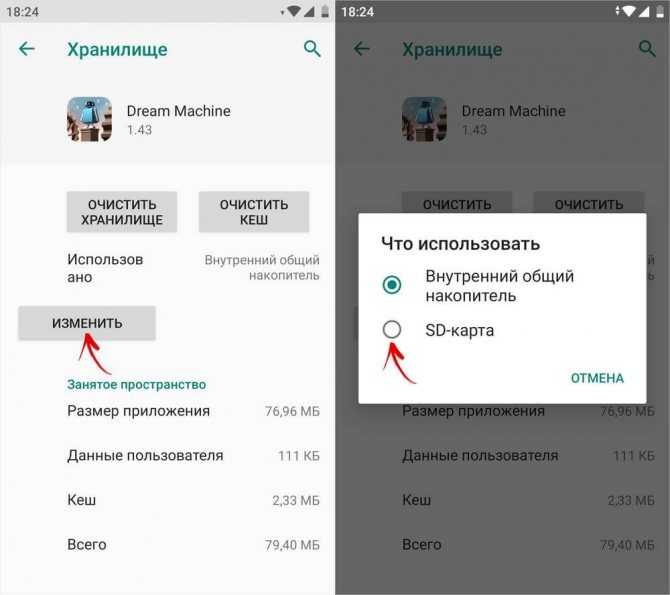
 1 Перенос фото и видео на SD
1 Перенос фото и видео на SD И если с этой картой возникнут какие-либо проблемы, они также не будут доступны.
И если с этой картой возникнут какие-либо проблемы, они также не будут доступны. 0 и выше. В предыдущих версиях это можно было сделать через root, но это не рекомендуется, а тем более пользователям без технических знаний.
0 и выше. В предыдущих версиях это можно было сделать через root, но это не рекомендуется, а тем более пользователям без технических знаний.
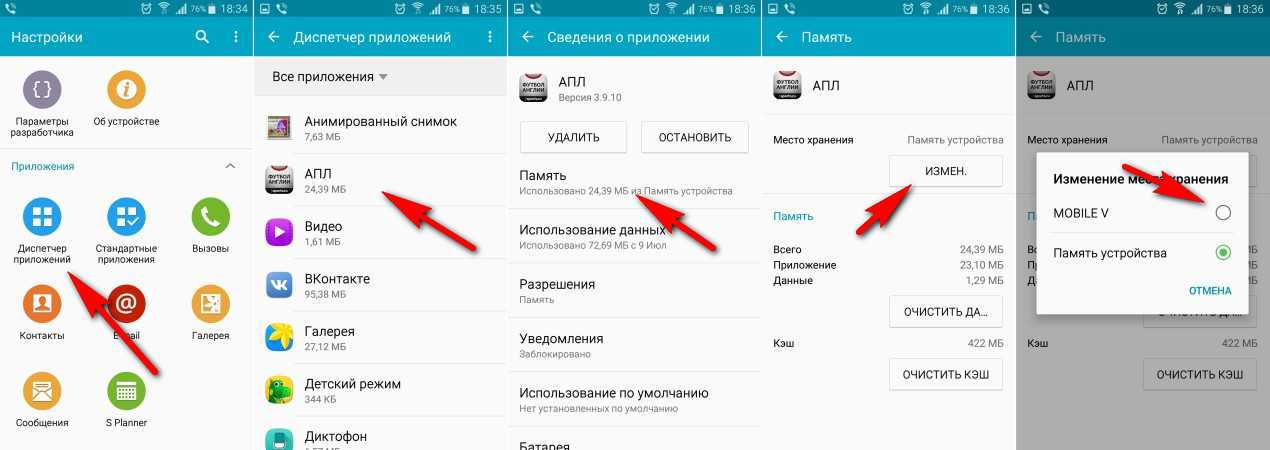
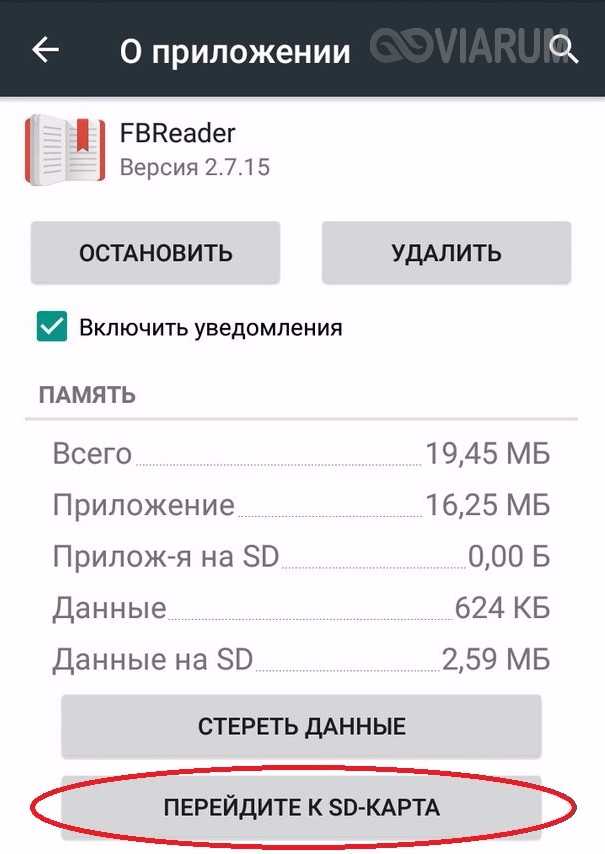
Ваш комментарий будет первым